Maison >Tutoriel logiciel >Logiciel de bureau >Comment ouvrir des fichiers compressés au format 7Z ?
Comment ouvrir des fichiers compressés au format 7Z ?
- WBOYWBOYWBOYWBOYWBOYWBOYWBOYWBOYWBOYWBOYWBOYWBOYWBavant
- 2024-02-18 14:27:061626parcourir
L'éditeur PHP Zimo vous apprend à ouvrir des fichiers compressés au format 7Z ! 7Z est un format de compression efficace, mais certains utilisateurs ne savent peut-être pas comment l'ouvrir. Ne vous inquiétez pas, nous vous présenterons en détail comment ouvrir et décompresser des fichiers au format 7Z, vous permettant de gérer facilement divers fichiers compressés et d'améliorer l'efficacité du travail.
Pour ouvrir le package compressé 7Z, vous devez d'abord installer le logiciel de décompression correspondant, tel que WinRAR ou 7-Zip. Après avoir installé le logiciel, double-cliquez simplement sur le fichier 7Z pour ouvrir le package compressé et afficher les fichiers ou dossiers qu'il contient.
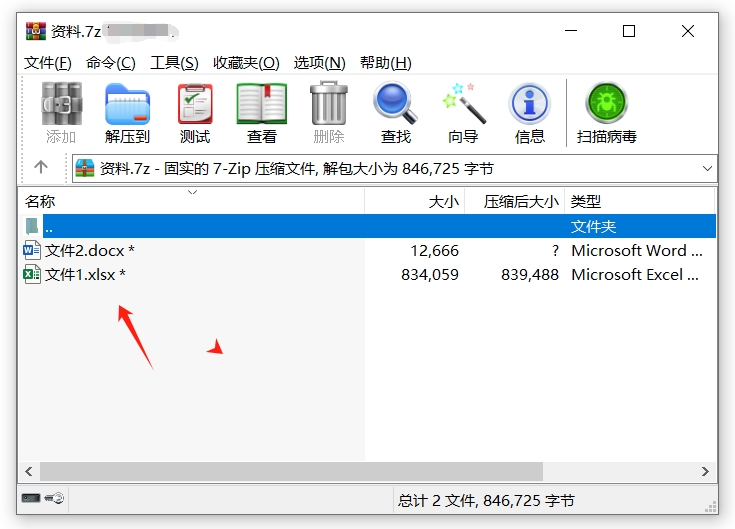
En plus de double-cliquer directement pour ouvrir le package compressé 7Z, nous pouvons également décompresser le fichier et le visualiser à nouveau.
Le logiciel WinRAR ou 7-Zip mentionné ci-dessus peut décompresser les fichiers au format 7Z.
Prenons WinRAR comme exemple. Après avoir sélectionné le package compressé 7Z, faites un clic droit avec la souris, puis cliquez sur « Extraire le fichier » ou « Extraire vers le dossier actuel » pour démarrer la décompression.
Sélectionnez « Extraire le fichier » pour définir les options pertinentes avant la décompression, telles que le nom du fichier et le chemin d'enregistrement du fichier décompressé ; sélectionnez « Extraire le fichier » pour décompresser directement dans le dossier où se trouve le package compressé.
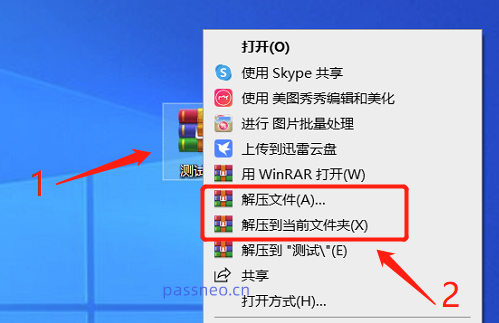
Si vous utilisez le logiciel de décompression 7-Zip, sélectionnez également le package compressé 7Z, cliquez avec le bouton droit de la souris, puis sélectionnez « Extraire les fichiers » ou « Extraire vers l'emplacement actuel » dans la liste des options 7-Zip.
Sélectionnez « Extraire le fichier » pour définir le nom du fichier, le chemin de sauvegarde du fichier décompressé et d'autres options avant de décompresser ; sélectionnez « Extraire vers l'emplacement actuel » pour décompresser directement dans le dossier où se trouve le package compressé.
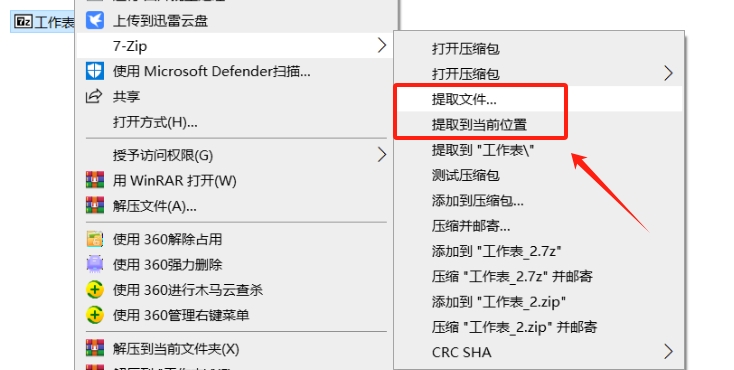
Il convient de noter que si le package compressé 7Z est protégé par mot de passe, que vous double-cliquiez pour ouvrir directement le package compressé, ou que vous le décompressiez et le visualisiez à nouveau, vous devez entrer le mot de passe initialement défini pour ouvrir le package compressé ou décompresser le package compressé.
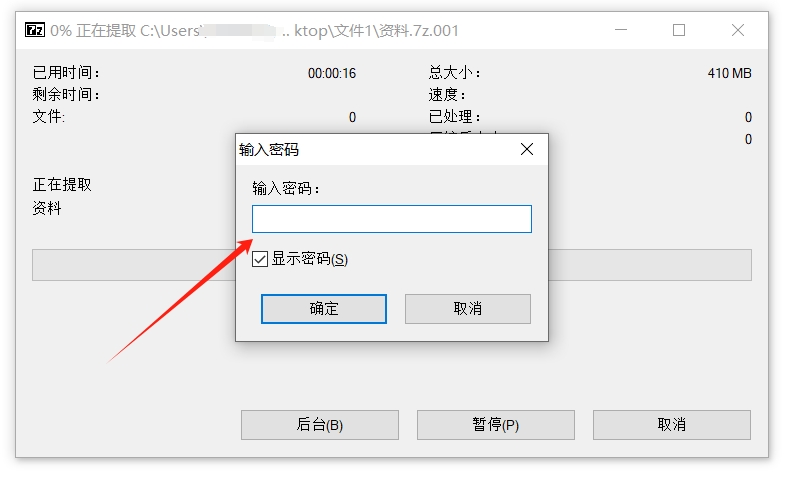
Certains amis peuvent se demander : que dois-je faire si j'oublie mon mot de passe ? Étant donné que WinRAR, 7-Zip et d'autres logiciels de décompression n'ont pas l'option d'oubli du mot de passe, si vous oubliez le mot de passe du package de compression 7Z, vous devrez peut-être utiliser d'autres outils pour résoudre le problème.
Par exemple, l'outil Zip utilisé par l'éditeur peut non seulement nous aider à récupérer le mot de passe du package compressé Zip, mais aussi le mot de passe du package compressé 7Z.
L'outil propose 4 méthodes de récupération. Il vous suffit d'importer le package compressé 7Z dans l'outil, puis de sélectionner la méthode appropriée et de suivre les invites.
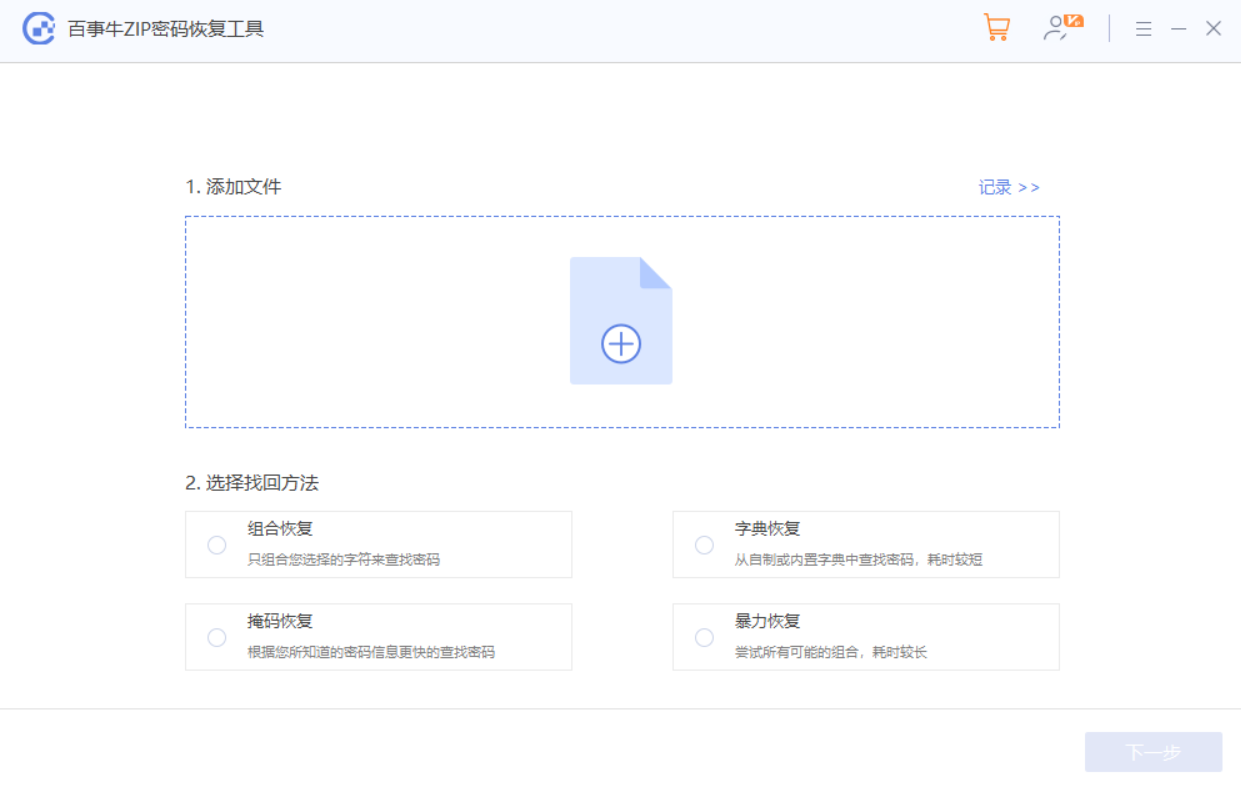
Après avoir suivi les invites, vous pouvez attendre que le mot de passe soit récupéré.
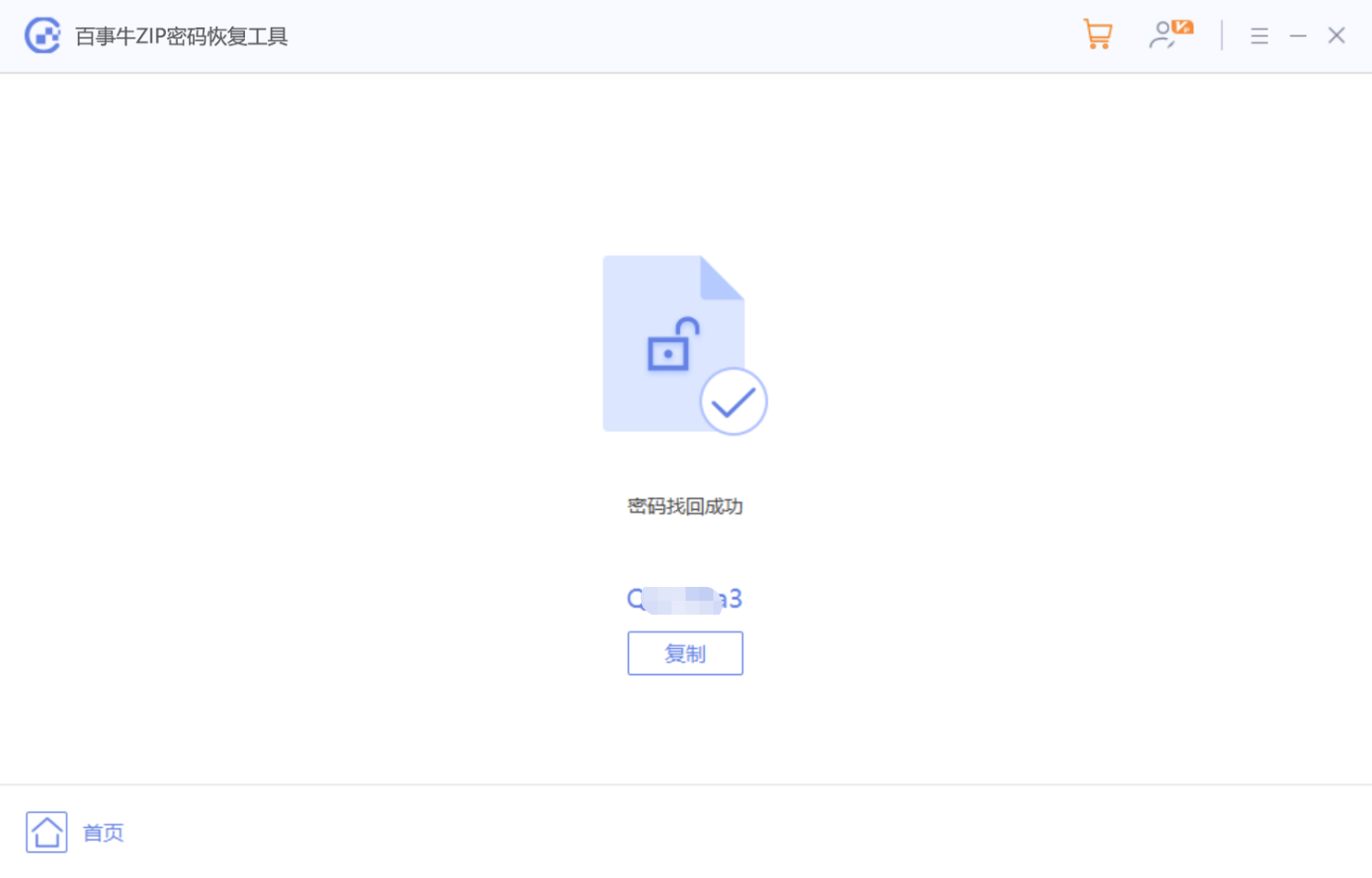
Ce qui précède est le contenu détaillé de. pour plus d'informations, suivez d'autres articles connexes sur le site Web de PHP en chinois!
Articles Liés
Voir plus- Explication détaillée sur la façon d'ouvrir et de lire les fichiers CSV
- Étapes et précautions pour l'ouverture et le traitement des fichiers au format CSV
- Méthodes et conseils pour ouvrir des fichiers CSV : Convient à une variété de logiciels
- Un guide rapide sur la manipulation des fichiers CSV
- Apprenez à ouvrir et à utiliser correctement les fichiers CSV

